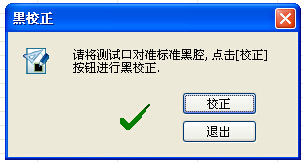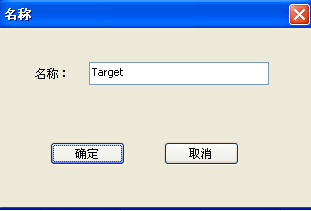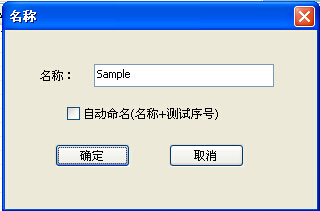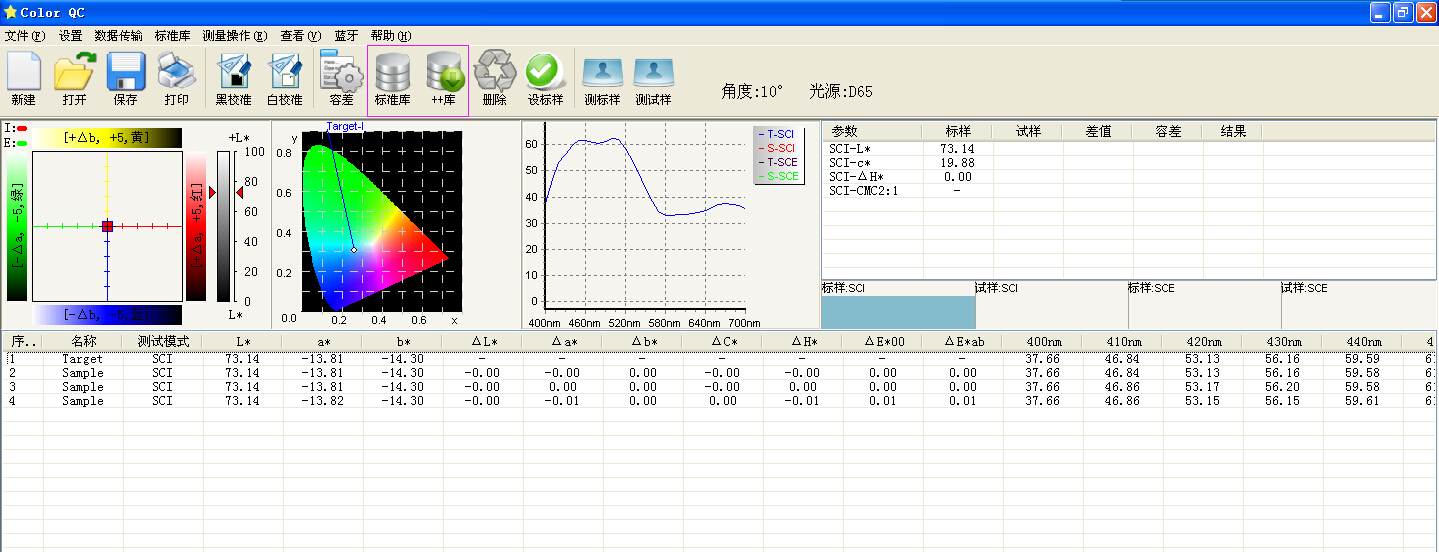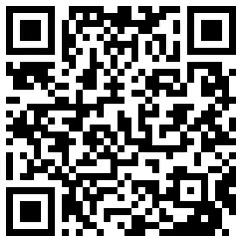分光测色仪色彩品质管理软件安装及使用方法
- 信息来源:彩谱品牌厂家 浏览次数:0发表时间:2019-08-03
-
一、分光测色仪色彩品质管理软件Color QC安装注意事项:

1、把Color QC软件的光盘装入电脑
2、打开“我的电脑”,在驱动中找到Color QC,点击进行安装;安装完成后会显示出如下图这样的界面;
3、还有不明白的,具体安装细节请参考说明书上的步骤进行操作。
通过UP、down键选择USB通信,ENTER键确认
二、连接通信端口
1、首先准备好分光测色仪、数据线、和电脑(如图)
2、用USB线连上分光测色仪和电脑;
3、打开分光测色仪,点击“Cancel”进入界面,听过“UP”“DOWN”上下键选择“USB通信”点击“enter”键进行连接;
4、显示 USB已连接(如图)即表示连接成功。
三、色彩品质管理软件Color QC的初次使用方法
1、检查“USB通信”连接成功;
2、进行黑白校准;
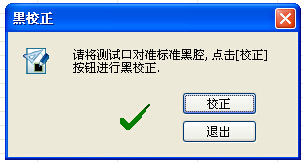
3、进行容差设置,每个行业要求的ΔE不同,一般是要求在1以内的,那么结果在1以内的试样即为合格;要求高的一般设置在0.5以内,根据不同的要求可自行设置(如下图);
4、采集标样和采集试样。如图所示,可以自主命名标样和试样的名字并进行保存;
5、测量后的样品数据可以保存起来,可方便今后使用,如图点击要保存的数据然后点击“++库”即可保存;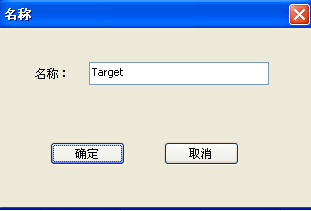
标样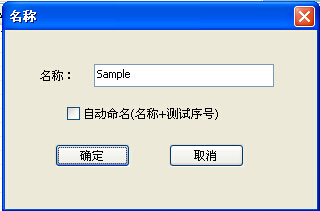
试样
6、建立后的数据库如下
四、分光测色仪“USB通信”出现“无法连接”怎么办?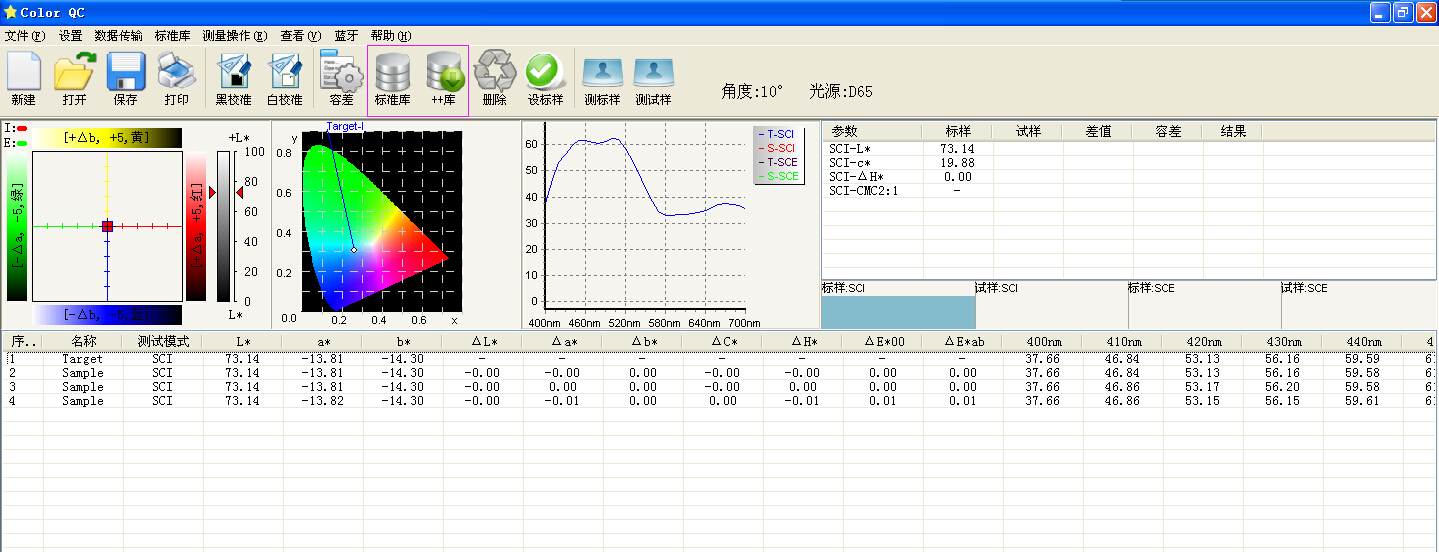
1、在分光测色仪和电脑连接异常时,出现“无法连接”现象,此时应该检查USB线与分光测色仪和电脑连接是否完好,可以重新拔插USB线试试接触是否良好,并退出分光测色仪“USB通信”界面,重新进入“USB通信”界面。
2、 在确保USB线与分光测色仪和电脑连接良好的情况下,重新开启分光测色仪,进入分光测色仪主菜单,选择“USB通信”,在分光测色仪上按“enter”键,让分光测色仪进入通信状态。
3、关掉Color QC软件,重新打开Color QC软件。
4、换USB线或在PC电脑上换一个USB口试一试。
以上即为分光测色仪软件Color QC的操作方法和使用过程中可能会出现的问题,希望能为大家解决一些问题!-
下载附件
- 【关闭本页】 【返回顶部】 【打印此页】 【收藏此页】
- 上一篇:彩谱色差仪使用过程中常见问题
- 下一篇:如何使用分光测色仪测量特殊物质